Microsoft Copilot para Principiantes: 10 Trucos FÁCILES en Word, Excel y Teams que Dispararán tu Productividad ¡Ya!
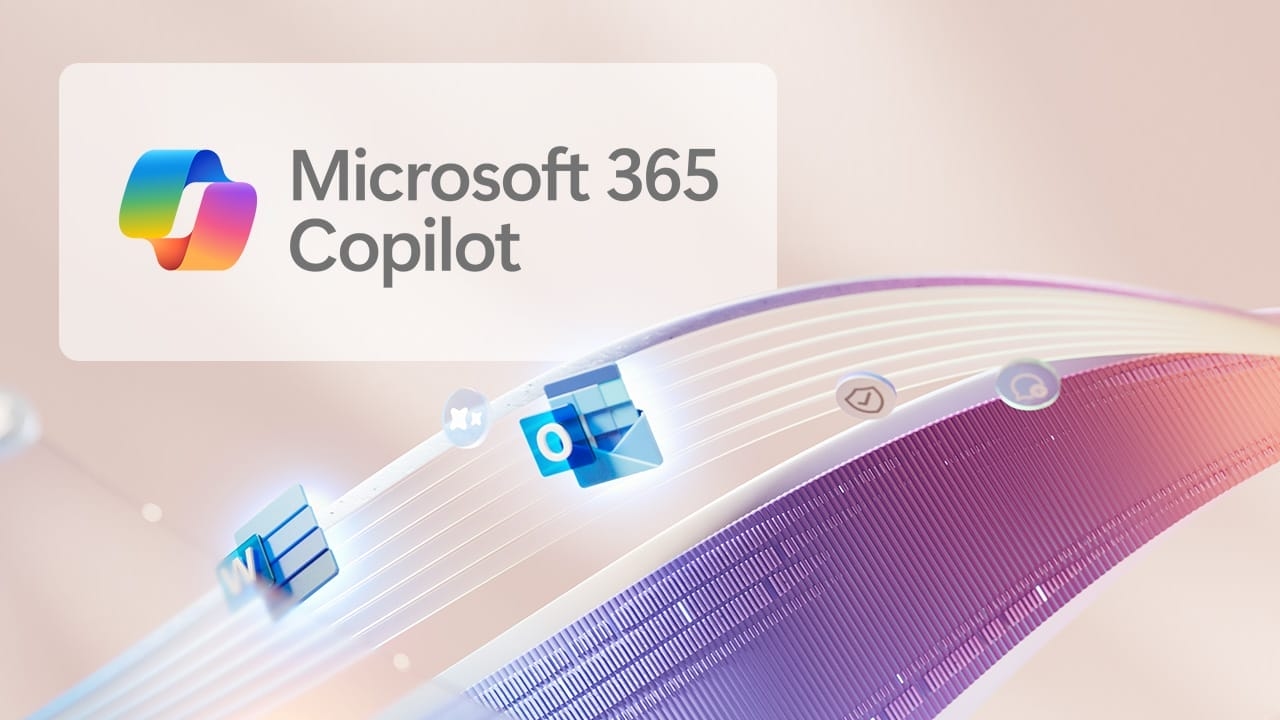
¿Sientes que la tecnología a veces te supera o que las tareas diarias en la computadora consumen demasiado tiempo? Microsoft Copilot ha llegado para cambiar esa percepción. Piensa en él como tu nuevo asistente personal inteligente, integrado directamente en los programas de Microsoft 3C5 que ya usas como Word, Excel, Outlook, PowerPoint y Teams. Esta guía está diseñada especialmente para ti, que buscas soluciones prácticas y fáciles para ser más productivo, incluso si no te consideras un experto en tecnología. Descubre 10 usos sencillos que te ayudarán a ahorrar tiempo y esfuerzo desde hoy mismo.
Microsoft Copilot es una avanzada herramienta de inteligencia artificial (IA) desarrollada por Microsoft, diseñada para funcionar como un asistente integrado en las aplicaciones de Microsoft 3C5 que forman parte de la rutina diaria de millones de personas. Su propósito fundamental es potenciar la productividad y agilizar una multitud de procesos, desde la redacción de documentos y el análisis de datos hasta la gestión de correos electrónicos y la organización de reuniones.
Lejos de ser una tecnología compleja reservada para expertos, Copilot está pensado para ser accesible y útil para todos. Funciona mediante instrucciones en lenguaje natural (como si estuvieras pidiéndole algo a un colega) para ayudarte a escribir, resumir información, crear contenido visual y organizar tus tareas diarias. La promesa central para el usuario de La Verdad Noticias, que busca información práctica y eficiencia sin complicaciones, es la capacidad de obtener beneficios inmediatos sin necesidad de una curva de aprendizaje prolongada. De hecho, muchos usuarios reportan no solo un ahorro de tiempo significativo, sino también un mayor disfrute de su trabajo al delegar tareas tediosas a este asistente. Este artículo se enfoca precisamente en esos «pequeños triunfos» cotidianos que, sumados, pueden marcar una gran diferencia en tu productividad.
10 Tareas Cotidianas que Copilot Hará por Ti (Ahorrando Tiempo y Esfuerzo):
Olvídate de las horas perdidas en tareas repetitivas o de la frustración ante una página en blanco. Microsoft Copilot está diseñado para simplificar tu trabajo diario en las aplicaciones de Microsoft 3C5. A continuación, te presentamos 10 formas concretas y sencillas en las que Copilot puede convertirse en tu mejor aliado, con ejemplos de cómo puedes pedírselo en español.
En Microsoft Word:
- Adiós Bloqueo del Escritor: Redacta Borradores en Minutos
- Descripción: ¿Te enfrentas a una página en blanco y no sabes por dónde empezar? Pídele a Copilot que genere un primer borrador sobre el tema que necesites. Puede ser un correo, un informe breve, una carta o incluso ideas para un artículo.
- Cómo funciona: Copilot utiliza la información que le proporcionas en tu instrucción (conocida como «prompt») para redactar un texto inicial. Puedes darle una idea general o ser más específico.
- Ejemplo de Instrucción Simple (Español): «Redacta un correo de agradecimiento a un cliente por su reciente compra, mencionando el producto X y ofreciendo un descuento para su próxima visita.» O, «Genera tres párrafos introductorios para un informe sobre la importancia del reciclaje en la oficina.»
- Domina Documentos Largos: Resúmenes al Instante
- Descripción: ¿Recibiste un documento extenso y no tienes tiempo para leerlo completo? Copilot puede analizarlo y proporcionarte un resumen con los puntos más importantes en segundos.
- Cómo funciona: Simplemente abre el documento en Word y, a través del panel de Copilot, solicita un resumen. Copilot identificará las ideas principales y te las presentará de forma concisa.
- Ejemplo de Instrucción Simple (Español): «Resume este documento en 5 puntos clave.» O, «¿Cuáles son las principales conclusiones de este informe?»
- Organiza tus Ideas: Convierte Texto en Tablas Simples
- Descripción: Si tienes una lista de datos, nombres, productos con precios, o cualquier información que se beneficiaría de una estructura más clara, Copilot puede transformar ese texto en una tabla ordenada automáticamente.
- Cómo funciona: Selecciona el texto que deseas convertir y, con la ayuda de Copilot, elige la opción para visualizarlo como tabla. Es ideal para organizar información rápidamente.
- Ejemplo de Instrucción Simple (Español): Selecciona tu lista y luego indica a Copilot: «Convierte esta lista de tareas y responsables en una tabla de dos columnas.» O, «Crea una tabla con estos nombres de productos y sus respectivos precios.»
En Microsoft Excel:
- Gráficos sin Drama: Visualiza tus Datos Fácilmente
- Descripción: ¿Necesitas presentar tus números de forma visual pero crear gráficos te parece complicado? Describe a Copilot el tipo de gráfico que quieres (barras, pastel, líneas) y los datos que debe usar, y lo creará por ti.
- Cómo funciona: Copilot analiza los datos de tu hoja de cálculo y genera el gráfico solicitado, ayudándote a identificar tendencias o comparar cifras de manera más efectiva.
- Ejemplo de Instrucción Simple (Español): «Crea un gráfico de barras que muestre las ventas de cada mes (columna A tiene los meses, columna B las ventas).» O, «Haz un gráfico de pastel con la distribución de gastos por categoría de la tabla actual.»
- Descifra las Fórmulas: Pídele a Copilot que te las Explique
- Descripción: ¿Te encuentras con una fórmula compleja en una hoja de cálculo y no entiendes qué hace o cómo funciona? Copilot puede desglosarla y explicártela en un lenguaje sencillo.
- Cómo funciona: Puedes pedirle a Copilot que te explique una fórmula específica, y te detallará sus componentes y su propósito, lo que es ideal para aprender o para verificar cálculos.
- Ejemplo de Instrucción Simple (Español): «Explícame qué hace la fórmula en la celda D10.» O, «¿Para qué sirve la función SUMAR.SI en esta hoja?»
En Microsoft Outlook:
- Emails Perfectos: Redacción y Respuestas Inteligentes
- Descripción: Ahorra tiempo redactando correos electrónicos desde cero. Copilot puede ayudarte a escribir borradores, sugerir respuestas a mensajes recibidos e incluso ajustar el tono de tu comunicación (formal, informal, conciso).
- Cómo funciona: Al redactar un nuevo correo o responder a uno, puedes pedirle a Copilot que genere el texto basándose en tus indicaciones. También puede ayudarte a refinar un borrador que ya hayas escrito.
- Ejemplo de Instrucción Simple (Español): «Redacta un correo para programar una reunión con el equipo de marketing para el próximo martes a las 10 am, para discutir la nueva campaña.» O, al responder un correo: «Sugiere una respuesta breve y profesional agradeciendo la información.»
- Bandeja de Entrada Bajo Control: Resume Hilos de Correo Interminables
- Descripción: ¿Te enfrentas a una cadena de correos electrónicos larguísima y necesitas ponerte al día rápidamente? Copilot puede leer todo el hilo y presentarte un resumen con los puntos más importantes y las decisiones tomadas.
- Cómo funciona: Con un solo clic o una instrucción simple, Copilot analiza la conversación y extrae la información clave, ahorrándote un tiempo valioso.
- Ejemplo de Instrucción Simple (Español): Abre el hilo de correos y pide a Copilot: «Resume los puntos clave y acciones pendientes de esta conversación de correo.»
En Microsoft PowerPoint:
- Presentaciones Impactantes (Casi) Automáticas desde tus Documentos
- Descripción: Transforma un documento de Word existente (o incluso un simple esquema o idea) en una presentación de PowerPoint con diapositivas estructuradas y contenido relevante.
- Cómo funciona: Puedes indicarle a Copilot que cree una presentación a partir de un archivo de Word, PDF o TXT, o simplemente darle un tema. Copilot generará un borrador de diapositivas que luego podrás refinar.
- Ejemplo de Instrucción Simple (Español): «Crea una presentación de 7 diapositivas sobre los beneficios de trabajar desde casa, usando la información de este documento (nombre_del_archivo.docx).» O, «Genera una presentación sobre ‘Consejos para una alimentación saludable’.»
En Microsoft Teams:
- Ponte al Día Rápido: Resúmenes de Reuniones y Chats
- Descripción: Si te unes tarde a una reunión o te pierdes parte de una conversación en un chat de equipo, Copilot puede proporcionarte un resumen de lo que se ha discutido, quién dijo qué y cuáles son los puntos principales.
- Cómo funciona: Durante o después de una reunión (si se ha transcrito), o en un chat, puedes pedirle a Copilot un resumen para no perder el hilo de la conversación.
- Ejemplo de Instrucción Simple (Español): En una reunión: «Resume lo que me perdí en los últimos 15 minutos.» En un chat: «Resume los mensajes no leídos en el canal ‘Proyecto X’ de esta mañana.»
- Encuentra lo que Buscas: Información Clave en tus Conversaciones
- Descripción: ¿Necesitas recordar una decisión importante, encontrar un archivo compartido o saber quién se encargó de una tarea específica mencionada en un chat o reunión pasada? Copilot puede buscar esta información por ti.
- Cómo funciona: Hazle preguntas específicas a Copilot sobre conversaciones o reuniones anteriores, y buscará en las transcripciones y chats para encontrar la información relevante.
- Ejemplo de Instrucción Simple (Español): «¿Cuál fue la fecha límite que se acordó para la entrega del informe en la reunión del lunes pasado?» O, «Encuentra el documento sobre el presupuesto que compartió Ana en el chat la semana pasada.»
Estos son solo algunos ejemplos de cómo Microsoft Copilot puede simplificar tareas que antes consumían mucho tiempo y esfuerzo. La clave está en empezar a experimentar con instrucciones sencillas y descubrir cómo esta herramienta puede adaptarse a tu flujo de trabajo particular.
Empezar a utilizar Microsoft Copilot es más sencillo de lo que parece, y no se requiere ser un «ingeniero de prompts» (experto en dar instrucciones a la IA) para obtener buenos resultados. Aquí algunos consejos para que tus primeras interacciones sean exitosas:
- Accede a Copilot: Generalmente encontrarás el ícono de Copilot en la cinta de opciones (el menú superior) de las aplicaciones de Microsoft 3C5 como Word, Excel, Outlook, PowerPoint y Teams.
También puede aparecer como un panel lateral o un botón contextual.
- Sé Claro, pero No Te Compliques Demasiado al Inicio: Para empezar, utiliza frases sencillas y directas para tus instrucciones. Por ejemplo, en lugar de una petición muy elaborada, prueba con «Resume este texto» o «Crea una lista de ventajas y desventajas». Conforme te familiarices, podrás añadir más detalles.
- Revisa y Edita Siempre: La inteligencia artificial es una herramienta poderosa, pero no es infalible. El contenido generado por Copilot es un excelente punto de partida, pero siempre debes revisarlo para asegurar su precisión, coherencia y para ajustarlo a tu estilo personal o a los requisitos específicos de tu tarea. Recuerda que Copilot puede ser «útilmente incorrecto», ofreciéndote a veces ideas que, aunque no sean exactamente lo que pediste, pueden inspirarte.
- Utiliza la Opción de «Regenerar»: Si la primera respuesta de Copilot no es lo que esperabas, no te desanimes. La mayoría de las interfaces de Copilot ofrecen un botón o una opción para «Regenerar» la respuesta. Esto le pedirá a la IA que lo intente de nuevo, a menudo ofreciendo una perspectiva o un resultado diferente.
- Ajusta el Tono o la Longitud: En aplicaciones como Outlook o Word, Copilot a menudo te permite refinar el texto generado pidiéndole que lo haga más formal, más conciso, más detallado, etc..
- Empieza con Tareas Pequeñas y Familiares: No intentes automatizar tu tarea más compleja desde
el primer día. Comienza pidiéndole a Copilot ayuda con cosas pequeñas, como redactar un correo corto, resumir un párrafo o generar ideas para un título. Esto te ayudará a entender cómo funciona y a ganar confianza.
- Explora los Prompts Sugeridos: Muchas veces, Copilot te ofrecerá ejemplos de instrucciones o «prompts sugeridos» que puedes utilizar o adaptar. Estas sugerencias son una excelente manera de descubrir nuevas funcionalidades y de aprender cómo formular tus propias peticiones de manera efectiva.
- Consulta los Recursos de Ayuda de Microsoft: Microsoft ofrece una gran cantidad de tutoriales, guías de inicio rápido y videos para aprender a usar Copilot en sus diferentes aplicaciones. Si te atascas o quieres profundizar, estos recursos son muy valiosos.
La «ansiedad del prompt» o el miedo a no saber qué pedirle a la IA es una barrera común. La clave es recordar que Copilot está diseñado para ayudarte y que la interacción es un proceso de colaboración. No temas experimentar con diferentes formas de pedir las cosas; la práctica te hará cada vez más eficiente en su uso.
Conclusión: Transforma tu Productividad Diaria con Copilot, Sin Ser un Genio Tecnológico Microsoft Copilot se presenta como un aliado poderoso y accesible, diseñado para simplificar la vida laboral y no para añadir una capa más de complejidad tecnológica. Al integrar la inteligencia artificial de manera intuitiva en las herramientas de Microsoft 3C5 que ya forman parte de tu rutina, Copilot te ofrece la oportunidad de delegar tareas, superar bloqueos creativos y optimizar tu tiempo de manera significativa.
Empezar con los usos sencillos y prácticos descritos en esta guía –desde redactar un borrador en Word hasta resumir una larga cadena de correos en Outlook o visualizar datos en Excel– es el primer paso para descubrir cómo pequeñas ayudas de la IA pueden traducirse en grandes ahorros de tiempo y en un incremento notable de tu eficiencia diaria. No necesitas ser un experto en tecnología para aprovechar sus beneficios; solo la disposición a explorar y a permitir que este asistente inteligente potencie tus propias capacidades.
> «La inteligencia artificial no es para reemplazar tu inteligencia, sino para potenciarla en las tareas cotidianas.»
>
Te animamos a probar estos trucos y a descubrir por ti mismo cómo Microsoft Copilot puede transformar tu forma de trabajar, haciéndola más fluida, productiva y, por qué no, más agradable.
La Verdad Yucatán






